主页 > 经验 >
如何远程控制电脑开机方法 如何远程唤醒并控制家中关机的电脑
如何远程控制电脑开机方法 如何远程唤醒并控制家中关机的电脑。我们的电脑其实有很多我们都不知道的功能,因为对于电脑的新手来说,电脑的很多功能还是没有被发现的。其实电脑是可以远程的进行开机的,那么我们应该怎么操作呢?一起来看看吧。
电脑远程开机的步骤
1、准备支持wake on lan网卡,大多数电脑主板自带的集成网卡都是支持的!大家先到BIOS里面去看下!有没这个选择项,如果有则说明支持该功能!

2、如果大家用独立网卡的话,购买一块支持wake on lan独立网卡就行了,不需要太贵的,我买的一块博通的80几块钱!
注意:网上的那个花生壳的那个远程唤醒的网卡,卖到上百,个人觉得没有必要的,大部分的网卡都是支持这个功能的,朋友们购买的时候可以问下商家,或者 看下功能介绍!
3、BIOS设置好后,开机看下电脑的网卡设置,有没设置成允许远程唤醒!


4、以上三步都设置好后,下面就方便了!使用极路由,进入后台云管理页面,找到“远程电脑唤醒(WOL)”安装下这个app插件!
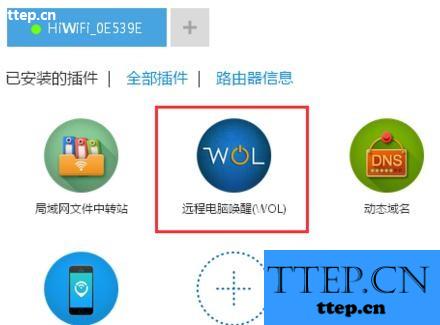
5、在远程电脑上(与要远程开机的电脑不在一个局域网内),打开浏览器,进入极路由的云管理页面!在已安装的插件里面找到刚才安装的“远程电脑唤醒(WOL)”,点击进去!
6、找到你要远程开机的电脑名称(如果不记得的话,提前看下自己电脑的名称是啥),点击下,MAC地址就进入到上面的框里面了!然后点击“唤醒”;后面就出现了“已通知”

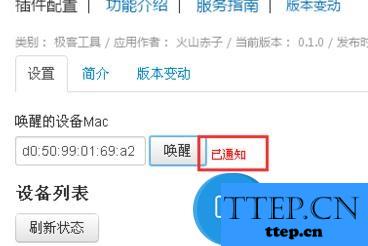
7、此时说明已通知到远程电脑了!稍候片刻就可以远程访问了!
对于我们在遇到了需要远程的控制电脑开机的时候,我们就可以利用到上面给你们介绍的处理方法进行解决,希望能够对你们有所帮助。
电脑远程开机的步骤
1、准备支持wake on lan网卡,大多数电脑主板自带的集成网卡都是支持的!大家先到BIOS里面去看下!有没这个选择项,如果有则说明支持该功能!

2、如果大家用独立网卡的话,购买一块支持wake on lan独立网卡就行了,不需要太贵的,我买的一块博通的80几块钱!
注意:网上的那个花生壳的那个远程唤醒的网卡,卖到上百,个人觉得没有必要的,大部分的网卡都是支持这个功能的,朋友们购买的时候可以问下商家,或者 看下功能介绍!
3、BIOS设置好后,开机看下电脑的网卡设置,有没设置成允许远程唤醒!


4、以上三步都设置好后,下面就方便了!使用极路由,进入后台云管理页面,找到“远程电脑唤醒(WOL)”安装下这个app插件!
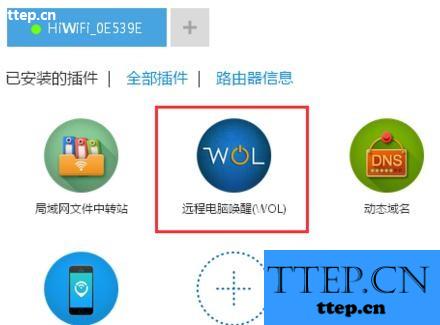
5、在远程电脑上(与要远程开机的电脑不在一个局域网内),打开浏览器,进入极路由的云管理页面!在已安装的插件里面找到刚才安装的“远程电脑唤醒(WOL)”,点击进去!
6、找到你要远程开机的电脑名称(如果不记得的话,提前看下自己电脑的名称是啥),点击下,MAC地址就进入到上面的框里面了!然后点击“唤醒”;后面就出现了“已通知”

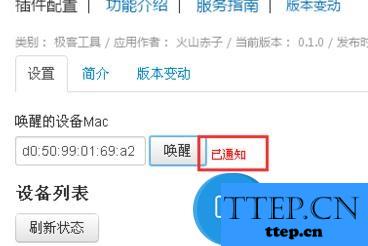
7、此时说明已通知到远程电脑了!稍候片刻就可以远程访问了!
对于我们在遇到了需要远程的控制电脑开机的时候,我们就可以利用到上面给你们介绍的处理方法进行解决,希望能够对你们有所帮助。
- 上一篇:怀孕管家我的购物清单查看方法
- 下一篇:QQ输入法候选字体怎么切换
- 最近发表
- 赞助商链接
